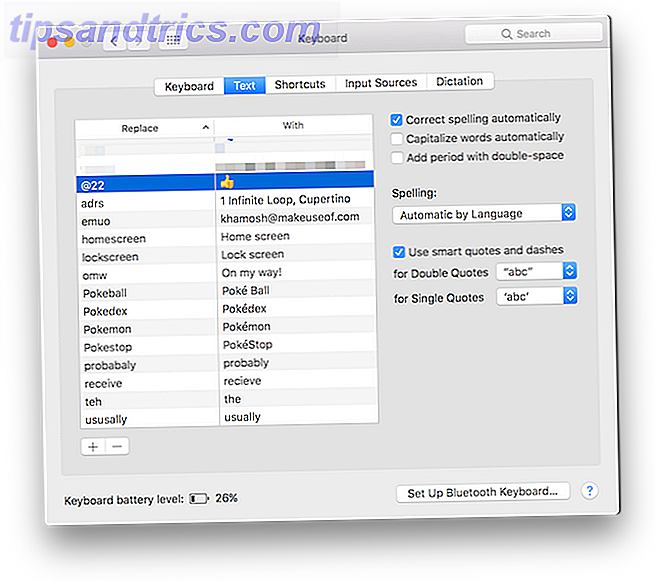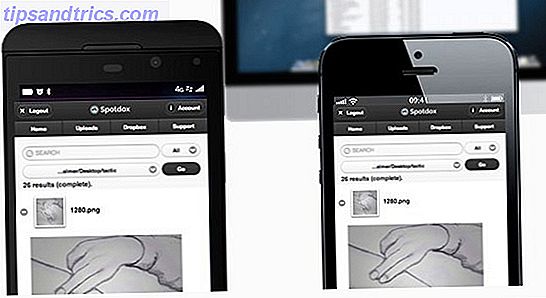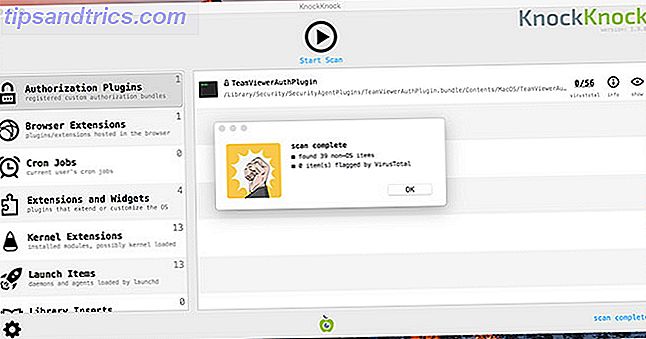Au fil des ans, nous avons beaucoup changé notre façon de lancer nos applications. De tous les systèmes d'exploitation existants, Linux semble être le terrain de jeu expérimental pour essayer différentes méthodes de lancement d'applications. D'abord, il tapait dans son nom sur la ligne de commande, puis il y avait des menus, puis il y avait Gnome-Do Trouver et lancer des applications Linux dans un Flash avec GNOME Trouver et lancer des applications Linux dans un Flash avec GNOME Lire la suite, et récemment il y avait Synapse Synapse - lancer rapidement des applications et facilement trouver quelque chose [Ubuntu] Synapse - lancer rapidement des applications et facilement trouver n'importe quoi [Ubuntu] Lire la suite.
Au fil des ans, nous avons beaucoup changé notre façon de lancer nos applications. De tous les systèmes d'exploitation existants, Linux semble être le terrain de jeu expérimental pour essayer différentes méthodes de lancement d'applications. D'abord, il tapait dans son nom sur la ligne de commande, puis il y avait des menus, puis il y avait Gnome-Do Trouver et lancer des applications Linux dans un Flash avec GNOME Trouver et lancer des applications Linux dans un Flash avec GNOME Lire la suite, et récemment il y avait Synapse Synapse - lancer rapidement des applications et facilement trouver quelque chose [Ubuntu] Synapse - lancer rapidement des applications et facilement trouver n'importe quoi [Ubuntu] Lire la suite.
Cependant, tous ceux-ci ont lentement disparu, et une nouvelle solution prometteuse est apparue qui offre déjà un moyen efficace de lancer vos applications sous Linux.
À propos de GNOME Pie

GNOME Pie est le dernier logiciel qui vous permet de lancer n'importe laquelle de vos applications, emplacements préférés, etc. à l'aide d'une combinaison de touches et de votre souris. Lorsqu'il est configuré correctement, il semble être très efficace pour les utilisateurs, mais aussi visuellement attrayant. Donc vous avez été prévenu: le travail vient avant le jeu.
Installation
Le programme peut être facilement installé via Ubuntu grâce à son système de référentiels personnels, alors que les utilisateurs d'autres distributions Linux devront le compiler eux-mêmes (si vous êtes prêt à le faire, alors vous n'avez probablement pas besoin de mon aide pour ça) . Ainsi, dans Ubuntu, vous pouvez exécuter les commandes suivantes pour ajouter le référentiel, mettre à jour vos listes de paquets et installer le nouveau paquet:
sudo add-apt-repository ppa: simonschneegans / tests sudo apt-get mise à jour sudo apt-get install gnome-pie
Usage

Une fois cela terminé, vous devez lancer GNOME Pie via votre terminal en entrant gnome-pie. L'application va, pour l'instant, tourner depuis le terminal, donc si vous fermez le terminal, vous fermez GNOME Pie, mais nous allons le réparer sous peu. Une fois qu'il est ouvert, vous pouvez obtenir la sensation pour cela en jouant avec lui pendant un moment. Les raccourcis clavier par défaut sont: Afficher les favoris: Ctrl + Alt + B, Multimédia: Ctrl + Alt + M, Sessions: Ctrl + Alt + Q, Applications: Ctrl + Alt + A, Menu principal: Ctrl + Alt + A, Espace et Windows : Ctrl + Alt + W. Pour quitter, vous pouvez appuyer sur Echap ou simplement cliquer avec le bouton droit de la souris.
Paramètres

Une fois que vous vous êtes un peu amusé (ou que vous voulez simplement commencer par les paramètres), vous pouvez le faire en cliquant sur le très joli indicateur du système (icône de la barre des tâches) et en cliquant sur paramètres. Dans l'onglet Général, vous pouvez choisir entre le démarrage de votre connexion, l'affichage d'un indicateur, le mode turbo, la taille globale de l'ensemble du graphique et le thème que vous souhaitez utiliser. Les utilisateurs d'Ubuntu utiliseront probablement l'Unity Ubuntu 11.04 Unity - Un grand bond en avant pour Linux Ubuntu 11.04 Unity - Un grand bond en avant pour Linux C'est ici. La nouvelle version d'Ubuntu arbore une toute nouvelle interface utilisateur: Unity. Il comprend également un centre logiciel très amélioré, ainsi que les mises à jour habituelles pour les milliers de programmes gratuits proposés par Ubuntu. Canonical a décidé ... Lire plus thème que c'est la coquille d'Ubuntu. Les utilisateurs de GNOME 3 voudront probablement utiliser Adwaita pour que tout soit uniforme.

Dans l'onglet Tartes, vous pouvez modifier n'importe quel nombre d'aspects pour chaque tarte. Vous pouvez ajouter de nouvelles tartes, ajouter de nouvelles tranches, en supprimer certaines et modifier la combinaison de raccourcis clavier pour lancer chaque secteur. La configuration exacte est à vous, donc je ne peux pas dire grand-chose ici. Configurez comme vous s'il vous plaît!
Plus d'amour
Maintenant que vous avez tout configuré à votre goût, vous pouvez en jouer un peu plus. Le lancement d'applications est très intuitif. Après avoir appuyé sur la touche de raccourci (Ctrl + Alt + Espace), vous serez présenté avec les différentes catégories, où vous pourrez ensuite cliquer sur un et obtenir un ensemble différent d'éléments sur votre tarte, selon la catégorie que vous avez choisie.
Conclusion
C'est tout! GNOME Pie est facile à installer, configurer et utiliser, et son attrait visuel est également très apprécié. Vous pouvez maintenant lancer toutes vos applications et dossiers rapidement et avec style. Au fil du temps, nous verrons si GNOME Pie est juste une autre mode comme Synapse, ou si cette petite application va rester pendant un certain temps. Personnellement, je l'aime bien et j'espère que ça va rester.
Les utilisateurs de Windows, êtes-vous gelé encore? (Pour ceux qui ne le savent pas, "jelly" est argot parmi la jeunesse américaine pour "jaloux".)
Quelles sont vos opinions sur GNOME Pie? Sur tous les lanceurs d'application, quel était votre favori? Pourquoi? Faites le nous savoir dans les commentaires!